Chromecast là thiết bị cho phép bạn xem nội dung từ điện thoại, máy tính hoặc máy tính bảng trên TV của mình. Chromecast có thể được sử dụng để xem phim, chương trình truyền hình và thể thao trực tiếp. Trong bài đăng trên blog này, chúng tôi sẽ hướng dẫn bạn cách sử dụng Chromecast Twitch.
Twitch là một trang web nơi mọi người có thể xem người khác chơi trò chơi điện tử. Một số người kiếm sống bằng cách phát trực tuyến trò chơi của họ trên Twitch. Chromecast có thể được sử dụng để xem các luồng từ Twitch với chất lượng độ nét cao.
Trong bài đăng trên blog hôm nay, chúng tôi sẽ hướng dẫn bạn cách sử dụng Chromecast Twitch bằng thiết bị Android của bạn. Đối với những người bạn không quen với thuật ngữ này, Chromecast là một thiết bị cắm vào TV của bạn và cho phép bạn truyền.
Nếu bạn là người phát trực tiếp trên Twitch hoặc chỉ là người thích xem trò chơi trực tiếp, bạn sẽ thích Chromecast Twitch. Trong bài viết này, chúng tôi sẽ hướng dẫn bạn cách thiết lập và bắt đầu phát trực tuyến nhanh chóng. Chromecast Twitch cho phép bạn xem các kênh yêu thích trên TV mà không cần sử dụng bảng điều khiển trò chơi hoặc máy tính xách tay.
Làm thế nào để truyền Twitch trên TV của bạn?
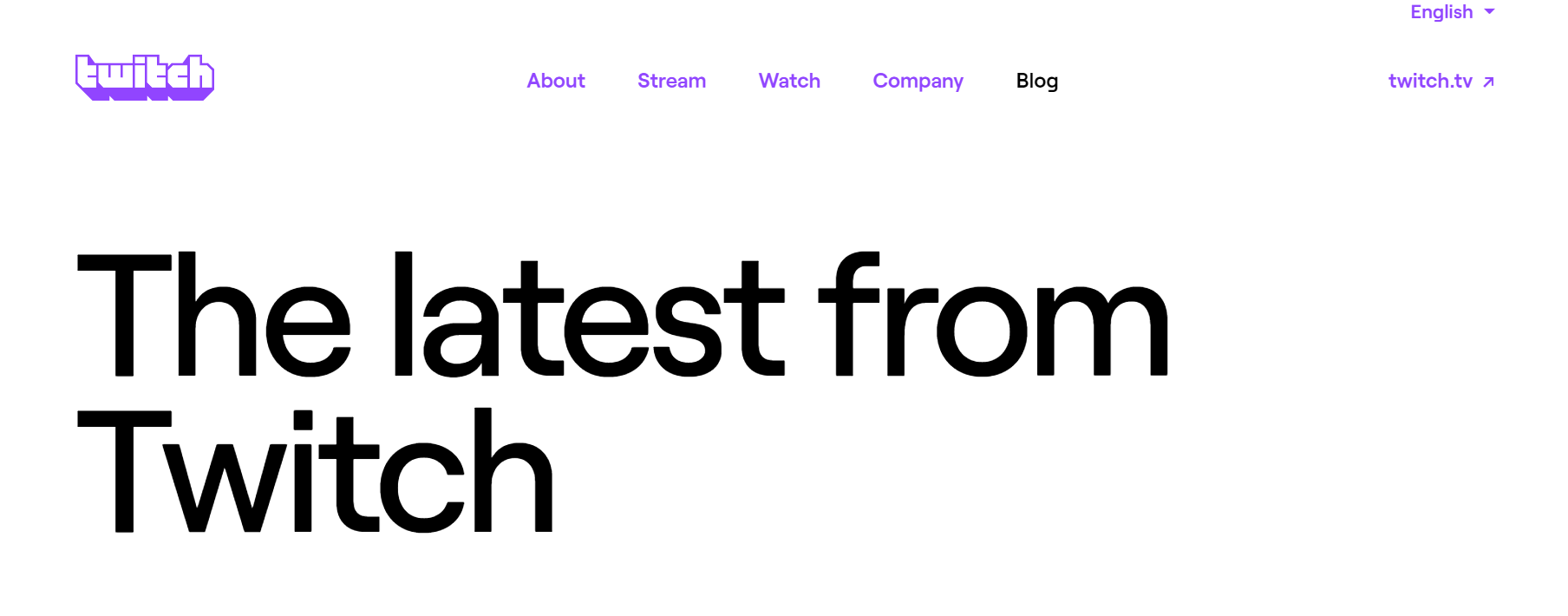
1. Mở ứng dụng Twitch trên thiết bị của bạn.
2. Chọn video bạn muốn xem.
3. Nhấn vào biểu tượng truyền ở góc trên cùng bên phải của màn hình.
4. Chọn TV của bạn từ danh sách các thiết bị khả dụng.
5. Video sẽ bắt đầu phát trên TV của bạn.
1. Các bước để Chromecast Twitch với thiết bị Chromecast
Chromecasting Twitch là một cách tuyệt vời để xem những người phát trực tiếp yêu thích của bạn mà không cần phải tập trung xung quanh màn hình máy tính. Dưới đây là các bước bạn cần thực hiện để bắt đầu!
1) Đảm bảo rằng bạn đã thiết lập và kết nối thiết bị Chromecast với TV của mình. Nếu bạn không có Chromecast, bạn có thể mua một Chromecast tại đây.
2) Tải xuống Twitch ứng dụng trên điện thoại thông minh hoặc máy tính bảng của bạn. Ứng dụng Twitch có sẵn cho cả thiết bị iOS và Android.
3) Mở ứng dụng Twitch và đăng nhập bằng tài khoản Twitch của bạn.
4) Tìm luồng bạn muốn xem và nhấn vào biểu tượng “Truyền”.
5) Chọn thiết bị Chromecast của bạn từ danh sách các thiết bị có sẵn.
6) Ngồi lại và thưởng thức chương trình! Bạn có thể kiểm soát việc phát lại luồng bằng các điều khiển trên điện thoại thông minh hoặc máy tính bảng của mình.
2. Chromecast video Twitch bằng điện thoại thông minh
Chromecast cho phép bạn truyền video, nhạc và ảnh tới TV từ các thiết bị như điện thoại, máy tính xách tay hoặc máy tính bảng của bạn. Trong bài viết này, chúng tôi sẽ hướng dẫn bạn cách truyền video Twitch từ điện thoại thông minh của bạn.
1. Đảm bảo Chromecast và điện thoại thông minh của bạn được kết nối với cùng một mạng Wi-Fi.
2. Mở ứng dụng Twitch trên điện thoại thông minh của bạn.
3. Tìm video bạn muốn xem và nhấn vào video đó.
4. Nhấn vào biểu tượng truyền ở đầu màn hình.
![]()
5. Chọn Chromecast của bạn từ danh sách thiết bị.
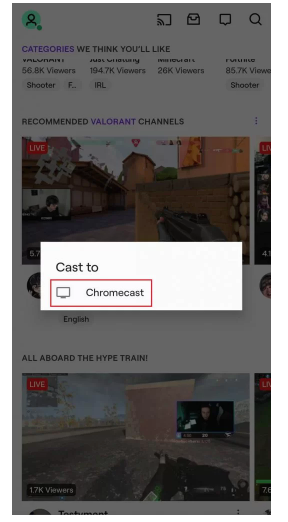
6. Video sẽ bắt đầu phát trên TV của bạn.
3. Chromecast video Twitch bằng máy tính
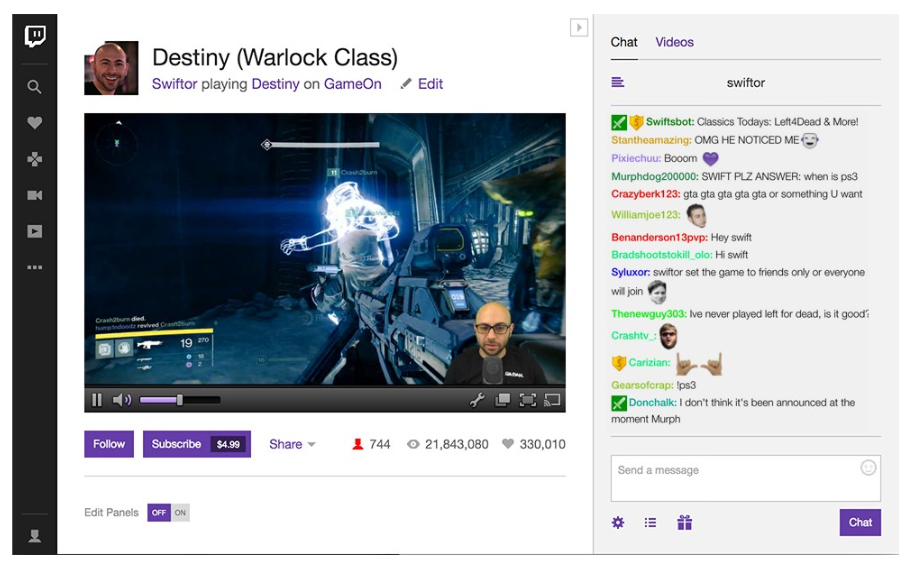
Nếu bạn muốn xem video Twitch trên một màn hình lớn hơn, chẳng hạn như TV, bạn có thể sử dụng Chromecast để làm như vậy. Đây là cách thực hiện:
1. Đảm bảo bạn đã kết nối thiết bị Chromecast với TV của mình.
2. Mở ứng dụng Twitch trên máy tính của bạn.
3. Tìm video bạn muốn xem và bắt đầu phát.
4. Nhấp vào biểu tượng Chromecast ở góc dưới cùng bên phải của trình phát video.
5. Chọn thiết bị Chromecast của bạn từ danh sách xuất hiện.
6. Video sẽ bắt đầu phát trên TV của bạn.
Cài đặt Chromecast Twitch tốt nhất cho thiết bị của bạn
Trước tiên, hãy đảm bảo rằng bạn có kết nối internet mạnh và ổn định. Thứ hai, chuyển đến cài đặt chất lượng trên Twitch và đặt chất lượng thành 'Cao'.
Cuối cùng, hãy đảm bảo rằng bạn đang sử dụng phiên bản mới nhất của ứng dụng Twitch. Bằng cách làm theo các bước đơn giản này, bạn sẽ có thể sử dụng Chromecast Twitch mà không gặp bất kỳ sự cố nào.
Liên kết nhanh
- Dễ dàng sửa lỗi io.netty.channel.AbstractChannel $ AnnotatedConnectException
- Cách tạo biểu tượng bản quyền trên Windows
- Blog của bạn có trang lưu trữ không
Kết luận- Cách sử dụng Chromecast Twitch 2024
Chromecasting Twitch là một cách tuyệt vời để xem các bộ truyền phát và đài truyền hình yêu thích của bạn ở chất lượng cao mà không có bất kỳ sự phiền nhiễu nào trên trang web. Nếu bạn đang tìm kiếm một cách dễ dàng để truyền nội dung Twitch tới TV của mình, thì hãy làm theo các bước đơn giản sau để bắt đầu.
